
Ya sea que lo use personalmente o profesionalmente, Skype tiene una función para compartir pantalla que es muy útil en muchas situaciones. Para usarlo, siga esta breve guía.
Este uso compartido funciona tanto en el escritorio como en el móvil, en ambas direcciones.
¿Cómo compartir tu pantalla en Skype?
1. Para poder usar la pantalla compartida de Skype, deberá comenzar por estar en una conversación de audio o video con uno o más contactos. Una vez hecho esto, haga clic en el botón "Compartir pantalla" bien llamado (en el móvil, se esconde detrás del "...").

2. Finalmente, elija la pantalla que desea compartir. Puede ser el Escritorio completo (aquí, a la izquierda, tengo la opción entre mis dos Escritorios ya que tengo 2 pantallas), o una ventana en particular (a la derecha). Se puede marcar un botón "Compartir sonido de computadora" para... transmitir audio desde su máquina.
Si durante su conversación desea cambiar de pantalla o dejar de compartir, presione "Compartir pantalla" nuevamente en la ventana de chat.
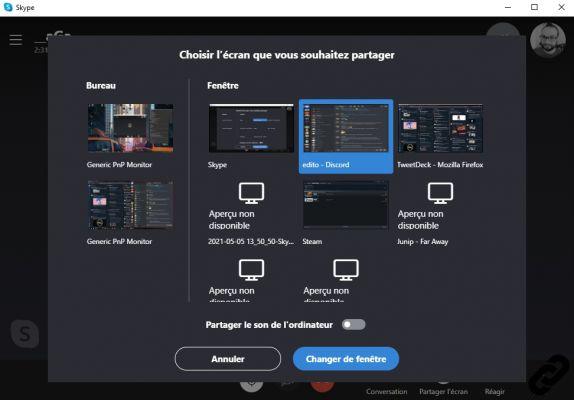
Encuentre más tutoriales sobre cómo dominar todas las funciones de Skype:
- ¿Cómo realizar una encuesta en Skype?
- ¿Cómo activo (o no) los recibos de lectura en Skype?
- ¿Cómo habilito (o no) las vistas previas de enlaces web en Skype?
- ¿Cómo descargar (o no) archivos y fotos automáticamente en Skype?
- ¿Cómo recibir (o no) correos electrónicos en caso de conversaciones y llamadas perdidas en Skype?
- ¿Cómo cambiar el estado de su conexión en Skype?
- ¿Cómo agregar y luego buscar mensajes en marcadores en Skype?
- ¿Cómo compartir tu actividad actual en Skype?
- ¿Cómo tomo una captura de pantalla de una conversación de Skype?
- ¿Cómo crear una conversación privada en Skype?

























